- 1 1. Git क्या है? Ubuntu पर Git क्यों स्थापित करें?
- 2 2. Git स्थापना की तैयारी
- 3 3. डिफ़ॉल्ट Ubuntu रिपॉज़िटरी से Git स्थापित करना
- 4 4. प्रारंभिक Git कॉन्फ़िगरेशन
- 5 5. Git रिपॉज़िटरी को क्लोन कैसे करें
- 6 6. प्रमाणीकरण, अनुमति, और मर्ज कॉन्फ्लिक्ट्स का समाधान
- 7 7. GitHub पर पुल रिक्वेस्ट कैसे बनाएं
- 8 8. सारांश और अगले कदम
1. Git क्या है? Ubuntu पर Git क्यों स्थापित करें?
Git मूल बातें
Git एक वितरित संस्करण नियंत्रण प्रणाली है जो कई डेवलपर्स को सॉफ़्टवेयर प्रोजेक्ट्स पर कुशलता से सहयोग करने में सक्षम बनाती है। यह दूरस्थ और स्थानीय दोनों रूप में प्रोजेक्ट्स का प्रबंधन करने और बदलावों को ट्रैक रखने की सुविधा देती है।
Ubuntu पर Git का उपयोग
Ubuntu एक उत्कृष्ट ओपन-सोर्स विकास वातावरण है जिसमें Git के साथ उच्च संगतता है, जिससे यह डेवलपर्स के लिए पसंदीदा प्लेटफ़ॉर्म बन जाता है।
2. Git स्थापना की तैयारी
सिस्टम को अपडेट करना
निम्नलिखित कमांड्स का उपयोग करके अपने सिस्टम को नवीनतम संस्करण में अपडेट करें:
sudo apt update
sudo apt upgrade
sudo विशेषाधिकार जाँचना
आपको sudo विशेषाधिकार चाहिए। यह जांचने के लिए कि आपका उपयोगकर्ता प्रशासनिक अनुमतियों वाला है या नहीं, whoami कमांड का उपयोग करें।

3. डिफ़ॉल्ट Ubuntu रिपॉज़िटरी से Git स्थापित करना
निम्नलिखित कमांड का उपयोग करके Git स्थापित करें:
sudo apt install git
PPA के माध्यम से नवीनतम संस्करण स्थापित करने की भी सलाह दी जाती है। निम्नलिखित कमांड्स का उपयोग करें:
sudo add-apt-repository ppa:git-core/ppa
sudo apt update
sudo apt install git
4. प्रारंभिक Git कॉन्फ़िगरेशन
उपयोगकर्ता नाम और ईमेल सेट करना
Git का उपयोग करने से पहले, आपको अपना उपयोगकर्ता नाम और ईमेल कॉन्फ़िगर करना आवश्यक है, जो कमिट इतिहास में प्रदर्शित होगा।
git config --global user.name "Your Name"
git config --global user.email "your_email@example.com"
5. Git रिपॉज़िटरी को क्लोन कैसे करें
रिमोट रिपॉज़िटरी को क्लोन करने के लिए, निम्नलिखित कमांड का उपयोग करें:
git clone https://github.com/example/repo.git
6. प्रमाणीकरण, अनुमति, और मर्ज कॉन्फ्लिक्ट्स का समाधान
git push के साथ प्रमाणीकरण त्रुटियाँ
2021 से, GitHub और अन्य प्लेटफ़ॉर्म ने पासवर्ड प्रमाणीकरण को समाप्त कर दिया है और पर्सनल एक्सेस टोकन (PAT) तथा SSH प्रमाणीकरण को प्राथमिकता दी है। यदि आप git push का उपयोग करते समय प्रमाणीकरण त्रुटि का सामना करते हैं, तो निम्नलिखित चरणों को आज़माएँ:
- PAT बनाएं: GitHub सेटिंग्स से एक पर्सनल एक्सेस टोकन बनाएं और अगले
git pushके लिए इसे अपना पासवर्ड के रूप में उपयोग करें। - SSH कुंजियों की जाँच करें: यदि आप SSH प्रमाणीकरण का उपयोग कर रहे हैं, तो निम्नलिखित कमांड का उपयोग करके अपनी SSH कुंजी को सत्यापित और जोड़ें:
ssh-add ~/.ssh/id_rsa
git push के साथ अनुमति त्रुटियाँ
यदि आप git push चलाते समय “Permission denied” त्रुटि का सामना करते हैं, तो संभवतः आपके पास रिमोट रिपॉज़िटरी के लिए आवश्यक अनुमतियाँ नहीं हैं। इस समस्या को हल करने के लिए, निम्नलिखित चरणों का पालन करें:
- रिमोट सेटिंग्स की जाँच करें:
git remote -v
git remote show origin
- पुश अनुमतियों की पुष्टि करें: सुनिश्चित करें कि आपके पास रिमोट रिपॉज़िटरी में पुश करने की पहुँच है। यदि नहीं, तो रिपॉज़िटरी मालिक से अनुमति का अनुरोध करें।
- रिमोट URL अपडेट करें: निम्नलिखित कमांड का उपयोग करके सही रिमोट URL सेट करें:
git remote set-url origin <new-url>
git pull के उपयोग में रिमोट ब्रांच त्रुटियाँ
यदि आप git pull निष्पादित करते समय रिमोट ब्रांच नहीं मिल रही जैसी त्रुटि प्राप्त करते हैं, तो निम्नलिखित समाधान आज़माएँ:
- उपलब्ध रिमोट ब्रांचों की जाँच करें:
git branch -r
- ब्रांच के लिए ट्रैकिंग सेट करें:
git branch --set-upstream-to=origin/<branch> <branch>
- रिमोट बदलावों को फ़ेच करें: यदि रिमोट रिपॉज़िटरी में अपडेट हैं, तो नवीनतम बदलावों को प्राप्त करने के लिए
git fetchका उपयोग करें। यदि रिमोट ब्रांच हटा दी गई है, तोgit pullचलाते समय आपको त्रुटि मिल सकती है।
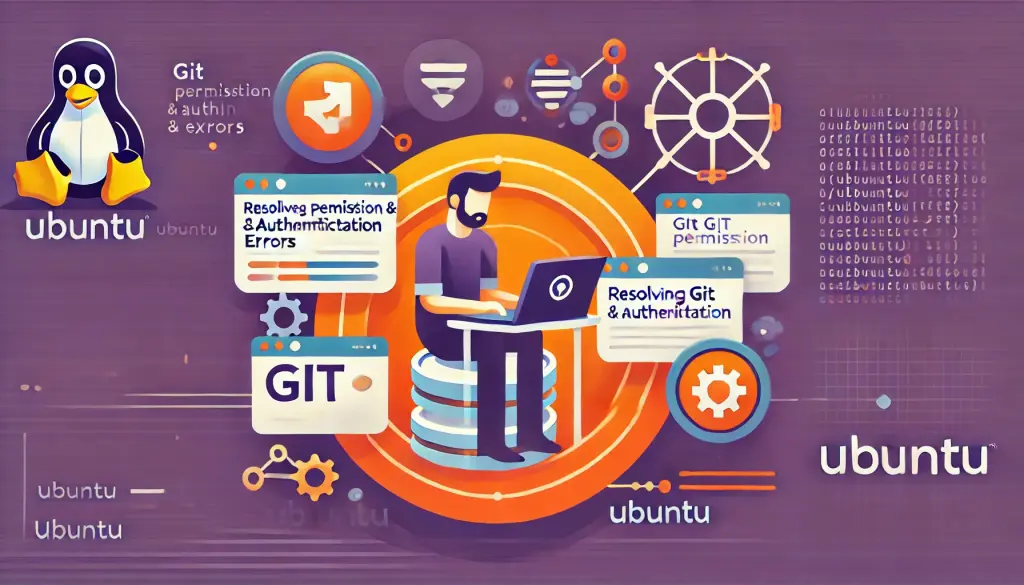
7. GitHub पर पुल रिक्वेस्ट कैसे बनाएं
GitHub पर पुल रिक्वेस्ट बनाने में निम्नलिखित चरण शामिल हैं:
1. नई ब्रांच बनाएं
2. बदलाव करें और कमिट करें
3. ब्रांच को रिमोट रिपॉज़िटरी पर पुश करें
4. पुल रिक्वेस्ट खोलें
8. सारांश और अगले कदम
एक बार जब आप Git के मूल संचालन और समस्या निवारण में सहज हो जाएँ, तो आप git rebase और Git Flow जैसी अधिक उन्नत तकनीकों का अन्वेषण कर सकते हैं, जो बेहतर प्रोजेक्ट प्रबंधन में मदद करती हैं।




